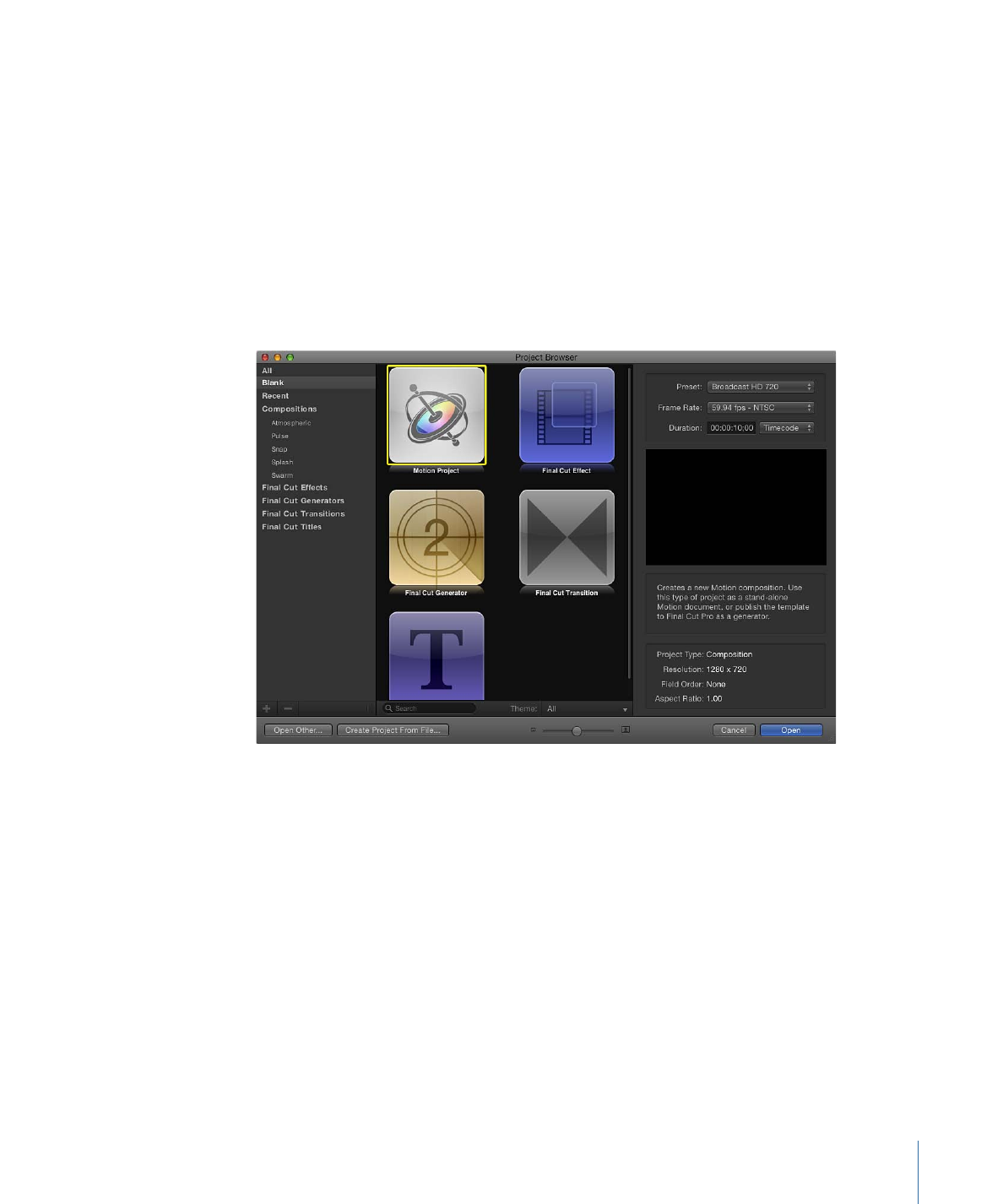
プロジェクトブラウザ
新規または保存済みプロジェクトを開く最も簡単な方法は、「プロジェクトブラ
ウザ」ウインドウを使う方法です。「Motion」を起動すると「プロジェクトブラ
ウザ」が表示され、新規や既存の Motion プロジェクトにアクセスできます。
「プロジェクトブラウザ」には 3 つの列、つまり サイドバー(プロジェクトカ
テゴリのリストが表示されます)、中央のプロジェクトスタック(使用できるプ
ロジェクトのサムネールがサイドバーでの選択に応じて表示されます)、右側の
情報列(ファイルフォーマットの詳細が表示されます)があります。
使用できるプロジェクトをタイプで絞り込むには、サイドバーのリストから項目
を選択します。以下のカテゴリがあります:
• すべて:使用できるすべてのプロジェクト、つまり 空のプロジェクト、最近
開いたプロジェクト、Motion テンプレート、Final Cut Pro X テンプレートがプ
ロジェクトスタックに表示されます。
213
第 6 章
プロジェクトを作成する/管理する
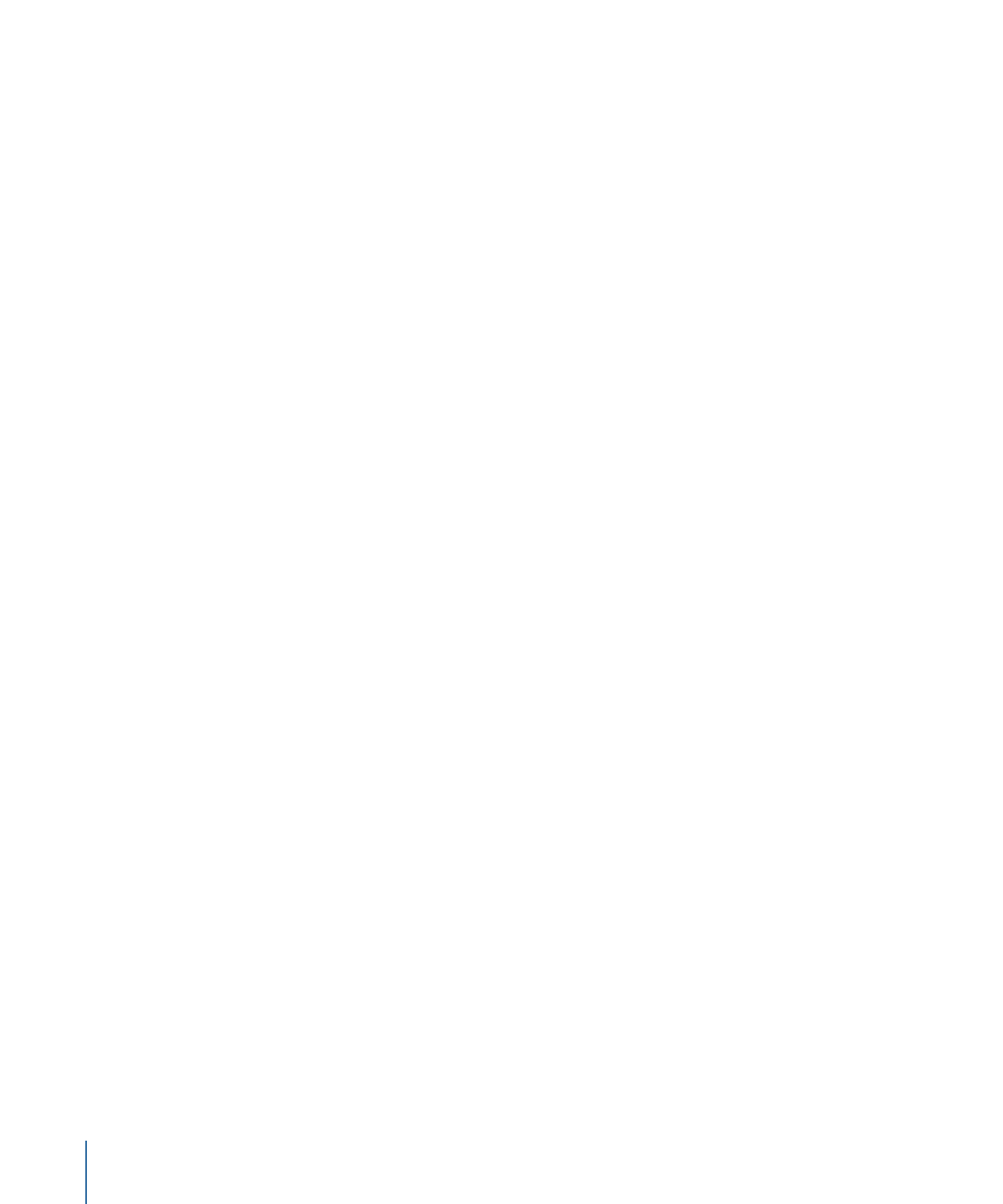
• 空白:5 つのタイプの空のプロジェクト、つまり 「Motion プロジェクト」、
「Final Cut エフェクト」、「Final Cut ジェネレータ」、「Final Cut トランジショ
ン」、「Final Cut タイトル」が表示されます。プロジェクトの開始時にいずれ
かの項目を選択します。詳しくは、「
空の Motion プロジェクトを作成する
」
および「
Final Cut Pro X 用のテンプレートを作成する
」を参照してください。
• 最近使った項目:最近開いた Motion プロジェクトのリストが表示されます。
• コンポジション:「大気」、「パルス」、「スナップ」、「スプラッシュ」、
「スワーム」などいくつかのカテゴリからプリセットテンプレートのリストが
表示されます。
• Final Cut エフェクト:「Final Cut Pro X」で使用される保存済みエフェクトテン
プレートのリストが表示されます。
• Final Cut ジェネレータ:「Final Cut Pro X」で使用される保存済みジェネレータ
テンプレートのリストが表示されます。
• Final Cut トランジション:「Final Cut Pro X」で使用される保存済みトランジショ
ンテンプレートのリストが表示されます。
• Final Cut タイトル:「Final Cut Pro X」で使用される保存済みタイトルテンプレー
トのリストが表示されます。
「プルジェクトブラウザ」の中央のプロジェクトスタックには、サイドバーで選
択したカテゴリ内で使用できる(空のまたは保存済み)プロジェクトのサムネー
ルが表示されます。
検索フィールドに語句を入力するか、スタックの下部にある「テーマ」ポップ
アップメニューを使用することで、スタックの内容をさらに絞り込むことができ
ます。テーマを選択すると、そのテーマに割り当てられたプロジェクトのみが表
示されます。
ウインドウの下部にある調整スライダをドラッグすることでプロジェクトスタッ
ク内のサムネールのサイズを調整できます。これによって、スクロールなしで
もっと多くの項目を表示できます。
214
第 6 章
プロジェクトを作成する/管理する
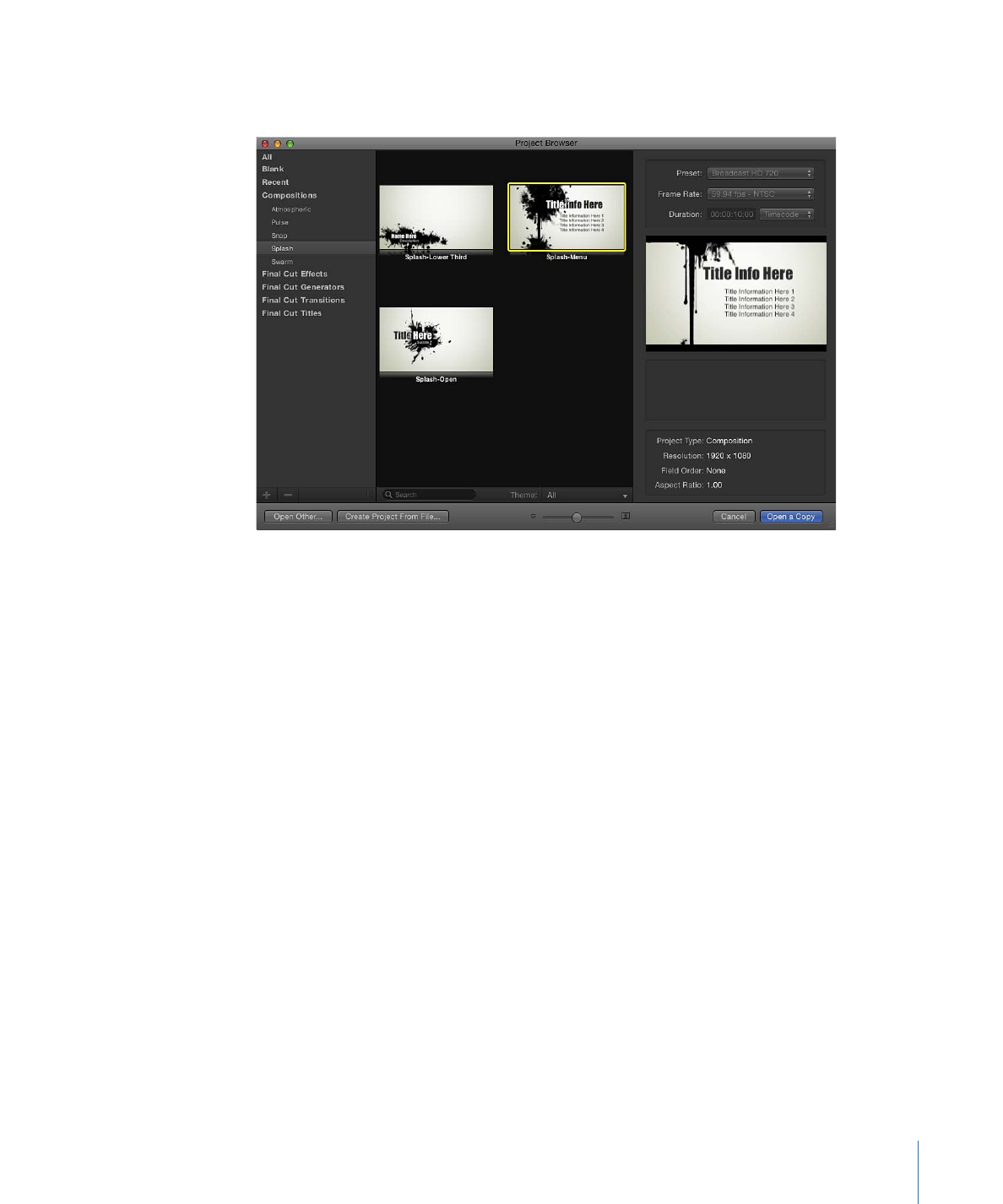
スタックで項目を選択すると、「プロジェクトブラウザ」の右の列にファイル設
定とビデオプレビュー(再生できる場合)が表示されます。